Espacio de trabajo de Live Home 3D
La vista 3D
La vista 3D muestra un modelo tridimensional de su proyecto. En la ventana 3D, puede mover objetos, cambiar materiales, ajustar la Iluminación y mucho más. También puede caminar por el espacio 3D y hacer fotos.
Para abrir la vista 3D, toque el botón ![]() de la barra de herramientas.
de la barra de herramientas.
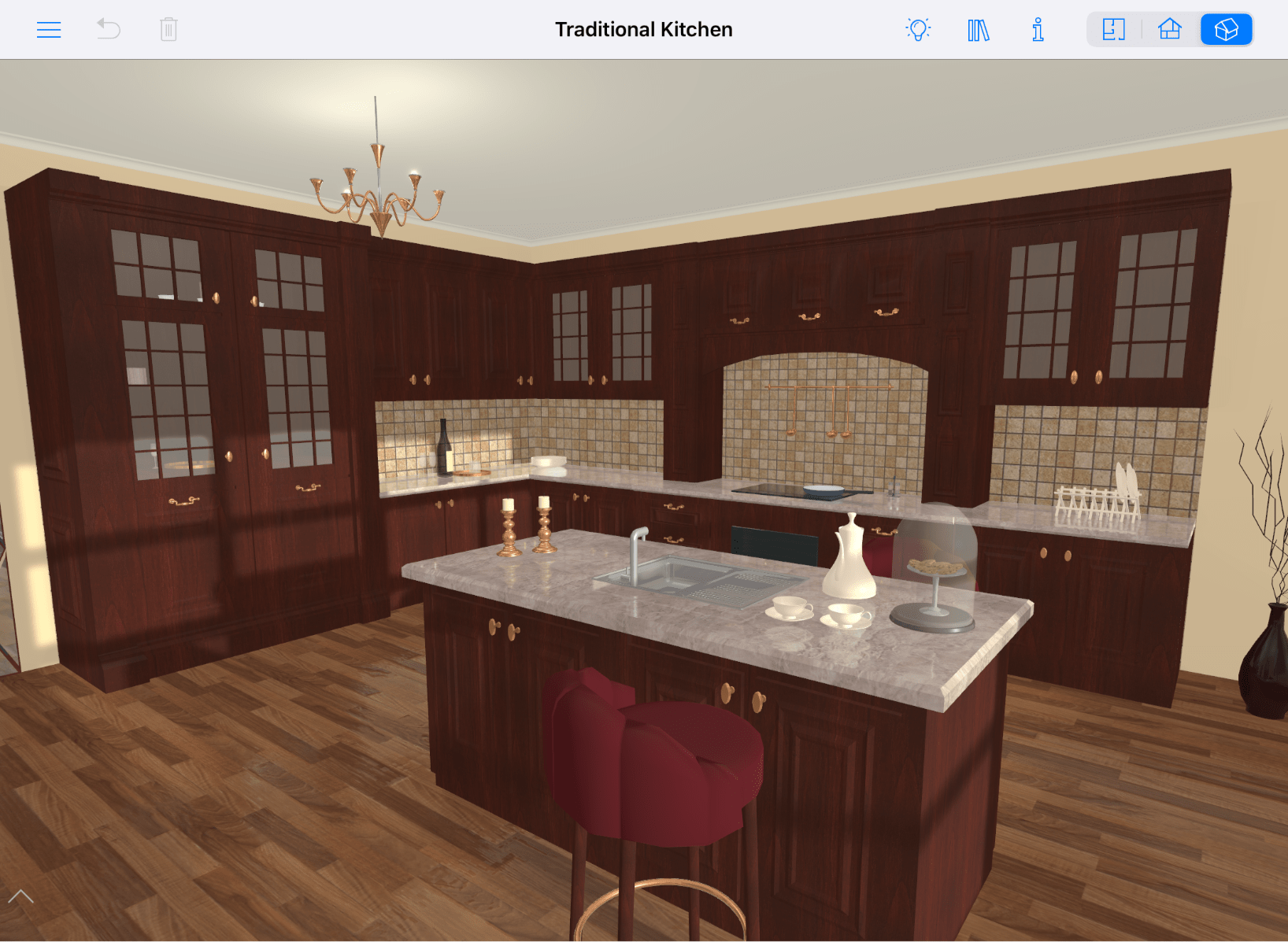
La vista 3D puede mostrar la barra de información debajo de la barra de herramientas. Muestra detalles sobre un objeto seleccionado.
La barra de herramientas 3D

1 – Abrir el menú.
2 – Deshacer la última acción. Para Rehacer, toque el icono y manténgalo presionado hasta que aparezca un menú emergente en la pantalla.
3 – Eliminar un objeto seleccionado.
4 – Renderizar la escena con o sin la Iluminación. Al apagar la iluminación, la vista responde más rápido.
5 – Abrir o cerra la Biblioteca que le da acceso a la biblioteca de materiales, la biblioteca de objetos y el Árbol de proyectos.
6 – Abrir o cerrar el Inspector.
7 – Mostrar la vista de planto 2D.
8 – Mostrar la vista de elevación 2D. (Sólo edición Pro)
9 – Mostrar la vista 3D.
El programa le permite ajustar la vista con precisión modificando los ajustes de la cámara en el inspector. Es posible elegir entre vista en perspectiva o proyección ortográfica. La vista en perspectiva le permite ajustar el campo de visión.
A veces aparece un icono de cámara en la esquina superior derecha de la vista 3D. El icono indica que la vista actual está vinculada a una de las cámaras del usuario.
Caminar
Existen varias formas de navegar dentro de su modelo 3D. Una de las posibilidades es utilizar gestos. También existe una herramienta especializada llamada Control para caminar. Puede manejarlo como un joystick.
Gestos
Estos dos gestos son probablemente los más utilizados.
Para mirar alrededor sin cambiar el punto de vista, deslice un dedo hacia la izquierda o hacia la derecha.
Para desplazarse hacia adelante o hacia atrás, coloque dos dedos en la pantalla y muévalos hacia adelante o hacia atrás (si la pantalla está en horizontal).
En la sección Gestos se describen otros gestos útiles.
Control para caminar
El control para caminar aparece en la parte inferior de la vista 3D. Consiste en un joystick que le permite moverse horizontalmente y un control deslizante que cambia la elevación.
Para mostrar u ocultar el control para caminar, toque el botón cerca de la esquina inferior izquierda de la pantalla.
Para manejar el joystick, mueva su palanca dentro del área oscura. Cuanto más aleje la palanca del centro, más rápido se moverá.
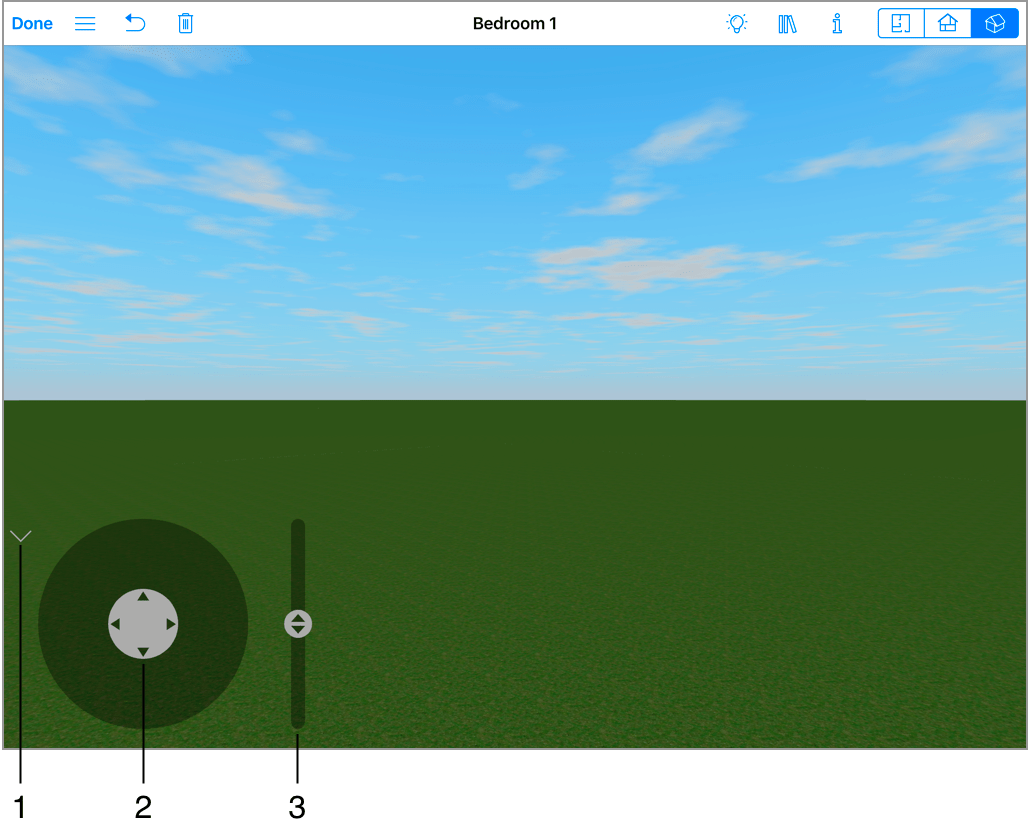
1 – Mostrar u ocultar el control para caminar.
2 - Moverse en horizontal.
3 – Moverse hacia arriba o hacia abajo.
Mover objetos en la vista 3D
Para mover un objeto horizontalmente en la vista 3D, selecciónelo. A continuación, arrástrelo a una nueva ubicación.
La opción Pegar por del Inspector define cómo se mueve un objeto en relación con el suelo, las paredes y otros objetos. Cuando la opción está desactivada, puede arrastrar el objeto en sentido estrictamente horizontal. Cuando está activada, el objeto se acoplara al suelo, las paredes u otros objetos, y podrá cambiar su elevación. Por ejemplo, si mueve un jarrón (con Pegar por el fondo activado) de una mesa, caerá al suelo.